在数据分析计算中,日期时间类数据是比较特殊的类型,这里我们就来研究一下如何在SPL中使用日期时间类数据。
1日期时间数据的转换和生成
日期时间类数据,通常会用字符串来输入或显示。在使用集算器时,可以点击Tool>Option,在选项配置的Environment页面中,设定日期时间类型数据所使用的默认格式,如:

使用SPL时,日期时间类型的数据会按照默认的格式显示出来,如:
| A | |
| 1 | =now() |
运行后查看A1中的结果如下:
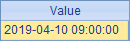
这里用到的函数now() 是日期时间计算中比较常用的函数,可以获得系统中当前的日期时间。日期时间的显示在不同的语言环境中是不同的,特别是月份和星期等数据,下面都将以英文版的格式为例加以说明。
当需要输入日期时间类型的常数时,也可以直接按照格式输入字符串,此时SPL会自动将数据解析为日期时间数据,如:
| A | B | C | |
| 1 | 2019-2-1 | 12:45:30 | 2019-02-01 10:30:00 |
A1,B1和C1会分别被解析为日期类型、日期时间类型和时间类型数据,如下:
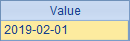
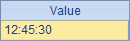
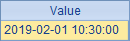
SPL可以把直接输入的常数解析为日期时间类型,但对于已经是字符串类型的,就需要用date(),time() 或者datetime() 将字符串转换为日期、时间或者日期时间数据,如:
| A | B | C | |
| 1 | 2019 | 2 | 20 |
| 2 | =A1/"-"/B1/"-"/C1 | =12/":"/22/":00" | =A2+" "+B2 |
| 3 | =ifdate(A2) | =iftime(B2) | =ifdate(C2) |
| 4 | =date(A2) | =time(B2) | =datetime(C2) |
| 5 | =ifdate(A4) | =iftime(B4) | =ifdate(C4) |
A2,B2和C2中是通过字符串运算得到的字符串:
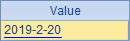

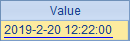
第3行用ifdate() 和iftime() 函数判断第2行的数据是否已被处理为日期或者时间类型(注意:判断日期类型和日期时间类型的数据,都使用ifdate()),A3,B3和C3中的结果如下:
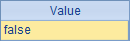
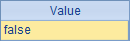
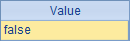
从结果可以看出,第2行中单元格值都不是日期或时间类数据,实际上都是字符串,显示也都和日期时间不同。
在第4行中,将字符串按照对应的格式分别转换为日期时间数据,结果如下:
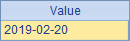
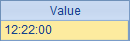
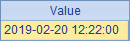
在第5行判断第4行的数据是否已被处理为日期或者时间类型,结果如下:
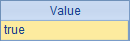
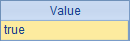
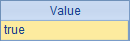
当使用外部数据时,有时需要处理不同格式的日期时间数据,这时可以在使用date(),time() 或者datetime() 时,在字符串后添加使用的显示格式串,如:
| A | B | C | |
| 1 | Feb 2, 2019 | '2:30:45 PM | '2019-6-20 2:30:45 PM |
| 2 | MMM d,yyyy | hⓂs a | yyyy-M-d hⓂs a |
| 3 | =date(A1,A2) | =time(B1,B2) | =datetime(C1,C2) |
在第1行中的数据都并没有用默认的日期时间格式,而且B1和C1都在前面添加了 ' 字符表示使用字符串常数,A1,B1和C1中的数据如下:

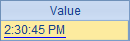
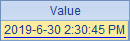
需要注意的是,月份格式MMM的设定是和语言环境相关的,英文环境中表示月份的英文缩写,如Feb;而中文环境中则会显示为中文月份。
第2行中列出的格式串指示SPL如何解析第1行中的数据,第3行使用这些格式串进行转换,结果如下:
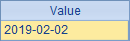
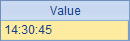
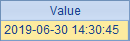
完成类型转换后,查看结果时仍然会用默认的格式显示。如果要用其他格式显示,可以用string(d,fmt)函数,将日期时间类数据转换为指定格式的字符串,如:
| A | B | C | |
| 1 | 2019-02-21 | 12:45:30 | 2019-12-01 10:30:00 |
| 2 | MMMM d,yyyy | hⓂs a | MMM d,yyyy hⓂs a |
| 3 | =string(A1,A2) | =string(B1,B2) | =string(C1,C2) |
A3,B3和C3中,将日期时间类数据转换为指定格式的字符串:
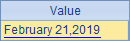
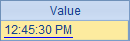
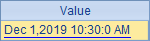
当然,也可以根据需要直接修改默认的日期时间显示格式。
在用date(),time() 或者datetime() 生成数据类型时,还可以直接依次指定年,月,日,时,分,秒等各个分量:
| A | B | C | |
| 1 | =date(2019,2,21) | =time(13,5,0) | =datetime(2019,12,29,13,5,0) |
结果如下:
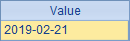
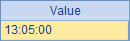
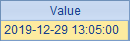
在指定各个分量时,要注意每个整数的合理范围,例如小时分量在0~23之间。
2日期时间数据的显示格式
| A | B | C | |
| 1 | =date(201906,29) | =time(13:5:18) | =datetime(A1,B1) |
这个例子中,A1中用date()生成日期,第一个参数使用了6位数,SPL将用其同时表示年和月。而C1则将A1中的日期和B1中的时间合并得到日期时间数据,结果如下:
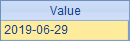
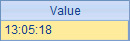
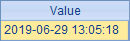
上一节已经使用到了日期时间数据的一些显示格式,用格式字符串来指定显示样式,例如yyyy表示4位数的年份、dd表示2位数的日期等。下面将具体说明格式串中各个字符的作用,并以C1中的数据为例显示相应的格式化结果:
| 字符 | 作用 | SPL | 结果 |
|---|---|---|---|
| y/yy | 年,两位数字 | =string(C1,"yy") | 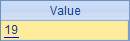 |
| yyyy | 年,四位数字 | =string(C1,"yyyy") | 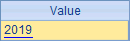 |
| M | 月 | =string(C1,"M") | 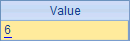 |
| MM | 月,两位数字,不足用0补齐 | =string(C1,"MM") | 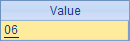 |
| MMM | 月,英文简写 | =string(C1,"MMM") | 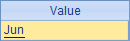 |
| MMMM | 月,英文全拼 | =string(C1,"MMMM") | 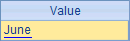 |
| d | 日 | =string(C1,"d") | 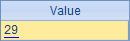 |
| dd | 日,两位数字,不足用0补齐 | =string(C1,"dd") | 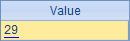 |
| E | 星期,英文简写 | =string(C1,"E") | 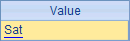 |
| EEEE | 星期,英文全拼 | =string(C1,"EEEE") | 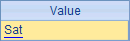 |
| G | Era标识符,公元前/公元后,缩写 | =string(C1,"G") | 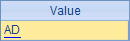 |
| w | 本年的第几周 | =string(C1,"w") | 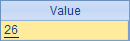 |
| ww | 本年的第几周,两位数字,不足用0补齐 | =string(C1,"ww") | 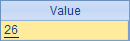 |
| W | 本月的第几周 | =string(C1,"W") | 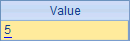 |
| F | 在本月的第几周,仅根据日计算 | =string(C1,"F") | 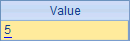 |
| D | 本年的第几天 | =string(C1,"D") |  |
| H | 小时,24小时制,0~23 | =string(C1,"H") | 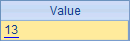 |
| HH | 小时,24小时制,0~23,两位数字,不足用0补齐 | =string(C1,"HH") | 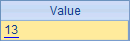 |
| k | 小时,24小时制,1~24 | =string(C1,"k") | 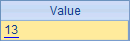 |
| kk | 小时,24小时制,1~24,两位数字,不足用0补齐 | =string(C1,"kk") | 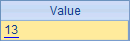 |
| h | 小时,12小时制,1~12 | =string(C1,"h") | 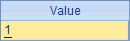 |
| hh | 小时,12小时制,1~12,两位数字,不足用0补齐 | =string(C1,"hh") | 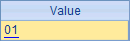 |
| K | 小时,12小时制,0~11 | =string(C1,"K") | 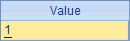 |
| KK | 小时,12小时制,0~11,两位数字,不足用0补齐 | =string(C1,"KK") | 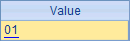 |
| m | 分钟 | =string(C1,"m") | 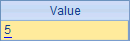 |
| mm | 分钟,两位数字,不足用0补齐 | =string(C1,"mm") | 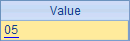 |
| s | 秒 | =string(C1,"s") | 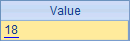 |
| ss | 秒,两位数字,不足用0补齐 | =string(C1,"ss") | 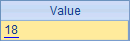 |
| S | 毫秒 | =string(C1,"S") | 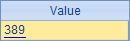 |
| a | 上午/下午 | =string(C1,"a") | 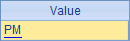 |
| z | 时区,缩写 | =string(C1,"z") | 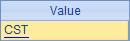 |
| zzzz | 时区,全拼 | =string(C1,"zzzz") | 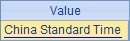 |
| Z | 时区代码 | =string(C1,"Z") | 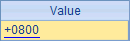 |
3从日期时间数据中获取信息
在日期时间等类型的数据中,具体的年,月,日,时,分,秒等常常是处理时需要单独使用的信息,我们可以通过year(),month(),day(),hour(),minute(),second(),millisecond()等函数获得这些日期时间数据中的各个分量:
| A | B | C | |
| 1 | 2019-6-30 | 12:45:30.230 | =now() |
| 2 | =year(A1) | =month(A1) | =day(A1) |
| 3 | =hour(B1) | =minute(B1) | =second(B1) |
| 4 | =month(C1) | =hour(C1) | =millisecond(C1) |
A1,B1和C1中的日期时间数据如下:
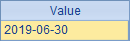
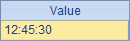
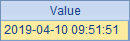
A2,B2和C2从日期数据中分别获取年、月、日:
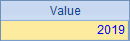
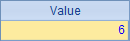
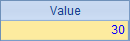
A3,B3和C3从时间数据中获取时、分、秒:
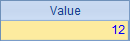
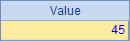
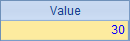
A4,B4和C4从now() 函数的日期时间类型结果中获取月,小时和毫秒分量:
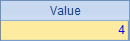
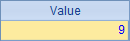
从结果中可以看到,now() 函数返回的结果会精确到毫秒,但显示时只会显示到秒。在使用now() 函数时,可以通过添加选项的方法来改变结果的精度。如:
| A | B | C | |
| 1 | =now@d() | =now@t() | |
| 2 | =now@m() | =now@s() | =millisecond(B2) |
A1中添加@d选项,只取日期部分数据,B1中添加@t选项,只取时间部分数据,结果如下:
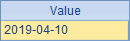
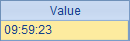
A2中添加@m选项,数据将精确到分,B2中添加@s选项,获得的数据将精确到秒,结果如下:
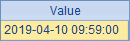
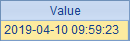
在C2中可以看到,B2中的数据毫秒分量为0:
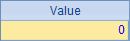
@m和@s选项,也可以用在datetime() 和time() 函数中,设定转换日期时间数据及时间数据时的精度为分或秒。
在日期类型数据中,也可以获取到时间分量,从时间类型数据中也可以获取日期分量,如:
| A | B | C | |
| 1 | 2019-6-30 | 19:05:10.866 | |
| 2 | =hour(A1) | =minute(A1) | =second(A1) |
| 3 | =month@y(B1) | =day(B1) |
A2,B2和C2中结果如下:
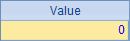
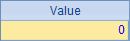
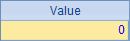
也就是说,单独的日期数据,其中的时间指定为00:00:00。
A3中的month函数添加了@y选项,获得年月组成的6位数,A3和B3中结果如下:

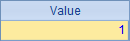
也就是说,单独的时间数据,其中的日期为1970年1月1日。
除了直接从日期时间类型的数据中获取各个分量,还有一些函数可以用来获得日期相关的数据。
使用day@w(),在获取日期分量时添加@w选项,可以获得本日是一周中的第几天:
| A | B | C | |
| 1 | 2019-4-3 | 2019-6-18 | 2020-2-20 |
| 2 | =day@w(A1) | =day@w(B1) | =day@w(C1) |
| 3 | =string(A1,"EEEE") | =string(B1,"EEEE") | =string(C1,"EEEE") |
A2,B2和C2获取各个日期分别是一周中的第几天,结果如下:
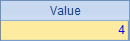
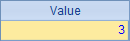
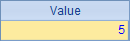
SPL中,每周的第1天是从周日开始计算的,在第3行中用显示字符串的方式取得了每一天是星期几:
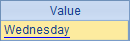
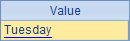

另外,我们还可以使用pdate() 函数,配合不同的选项获得日期
| A | B | C | |
| 1 | 2019-8-17 | ||
| 2 | =pdate@w(A1) | =pdate@m(A1) | =pdate@q(A1) |
| 3 | =pdate@we(A1) | =pdate@me(A1) | =pdate@qe(A1) |
在pdate() 函数中:
○ 直接使用@w选项可以获得本周第1天的日期,从周日开始计算;
○ 添加@m选项可以获得本月第1天的日期;
○ 添加@q选项可以获得本季度第1天的日期;
○ 添加@e则可以获得某个时间段最后一天的数据,如本周最后一天,本季度最后一天等。A2,B2,C2,A3,B3和C3中的结果依次如下:
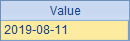
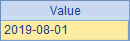
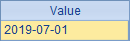
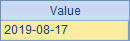
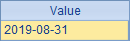
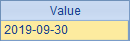
SPL中还可以使用days() 函数计算某日期所在月的总天数,添加@q选项可以得到所在季度的总天数,添加@y选项可以得到整年的总天数,如:
| A | B | C | |
| 1 | 2019-02-21 | ||
| 2 | =days(A1) | =days@q(A1) | =days@y(A1) |
A2,B2和C2中的结果如下:
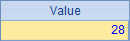
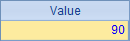
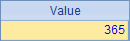
4使用日期时间数据的计算
除了直接从日期时间数据中获取信息,在SPL中还可以使用日期时间类数据来执行各类计算。
最常用的有关日期的计算就是计算年龄:
| A | B | C | |
| 1 | 1995-3-30 | =now@d() | |
| 2 | =age(A1) | =age@m(A1) | =age@y(A1) |
A1和B1中的数据如下:

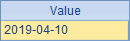
在第2行用age() 函数,根据A1中的生日来计算年龄,计算年龄时,是以当前的日期为准的,默认情况将精确到日,添加@m可以将精度设为月,添加@y可以将精度设定为年。在不同精度的情况下,计算所得的年龄可能会有区别,A2,B2和C2中得到的年龄分别如下:
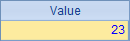


使用age() 函数,类似于计算生日日期和当前日期间隔的年数。更普遍的计算时间间隔的函数是interval() 函数,用这个函数可以计算两个日期时间数据之间相差多少天,添加@y,@q,@m,@s,@ms等选项,可以计算间隔多少年,季度,月,秒或毫秒。例如:
| A | B | C | |
| 1 | 1995-4-30 | 2019-4-10 | |
| 2 | =interval(A1,B1) | =interval@y(A1,B1) | =B1-A1 |
如果只需要计算两个日期之间相差多少天,也可以直接用减法完成,A2,B2和C2中的结果如下:
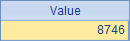
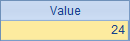
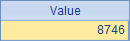
特别的,每个日期时间数据都可以转换为一个对应的长整数,这个长整数其实就是指定的日期时间和1970年1月1日,格林威治时间0:00:00的间隔毫秒数,如:
| A | B | |
| 1 | =datetime("1/1/1970 0:00:00 GMT","m/d/yyyy H
©著作权归作者所有:来自51CTO博客作者raqsoft的原创作品,如需转载,请注明出处,否则将追究法律责任
0 收藏 猜你喜欢
银行业离线报表订阅系统案例
银行业大数据量清单报表案例
curl获取网站的响应时间
Java日期时间使用总结
linux 的date命令及系统时间设置
希捷硬盘保修时间查询
nginx.conf配置文件中timeout超时时间设置
shell获取时间函数和date用法参数
腾讯技术工程 | 基于Prophet的时间序列预测
系统时间同步服务器地址收集
Linux下如何查看进程准确启动时间
curl命令的超时时间
5G丨5G承载光模块
关系型数据库全表扫描分片详解
基于可视化配置的日志结构化转换实现
python股票市场数据探索指北
大数据虚拟混算平台Moonbox配置指南
如何设计实时数据平台(设计篇)
docker k8s 集群部署tomcat,使用一个镜像,增加镜像的复用性。
Maxwell读取MySQL binlog日志到Kafka

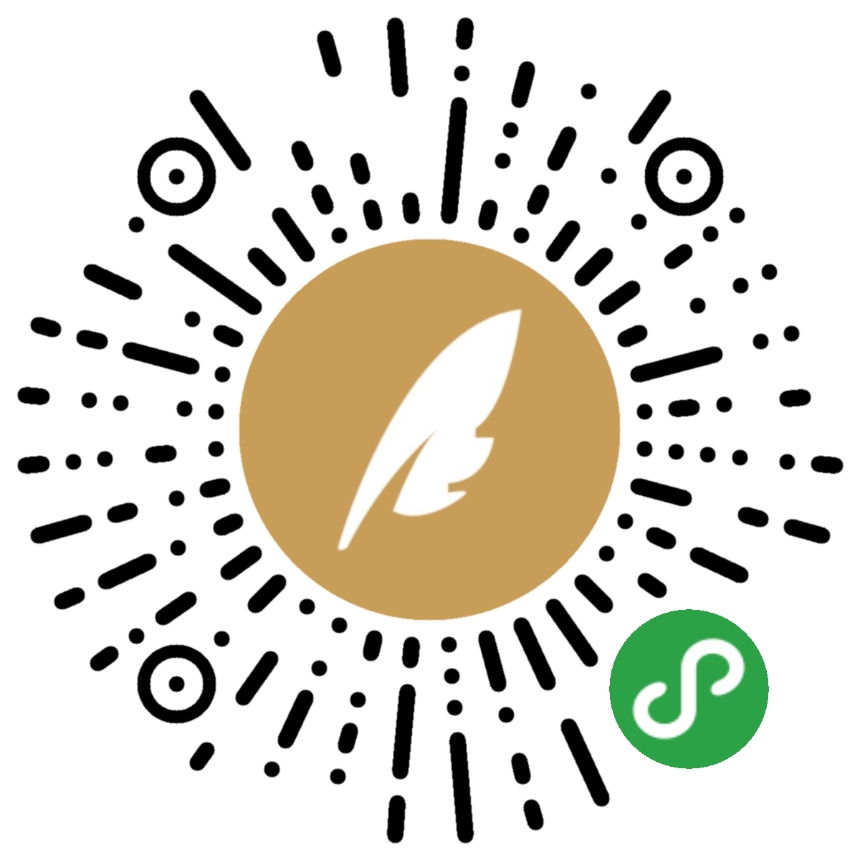
扫一扫,领取大礼包 |

Ctrl+Enter 发布
发布
取消